eSIM Connessa, Niente Internet? Risolvi il Roaming Dati di Yoho Mobile
Bruce Li•Sep 16, 2025
È uno scenario di viaggio frustrantemente comune: sei atterrato in un nuovo paese, il tuo telefono mostra il massimo del segnale con la tua eSIM Yoho Mobile, ma non riesci a caricare una mappa, controllare le email o inviare un messaggio. Sei connesso, eppure completamente isolato. Cosa sta succedendo?
Prima di immergerti in impostazioni complesse o preoccuparti che la tua eSIM sia difettosa, c’è un colpevole incredibilmente comune e facile da risolvere: il Roaming Dati. Questa guida ti spiegherà perché questa impostazione è cruciale e come attivarla in meno di un minuto, per rimetterti online e goderti il viaggio.
Pronto a connetterti? Risolviamo il problema. E se ti stai preparando per il tuo prossimo viaggio, non dimenticare che puoi ottenere una eSIM di prova gratuita da Yoho Mobile per testare tutto prima ancora di partire da casa.
Perché la Tua eSIM Mostra Segnale ma non ha Internet
Sembra contraddittorio, vero? Vedere le barre del segnale significa che il tuo telefono si è registrato con successo su una rete locale. La tua eSIM funziona! Si è connessa a uno dei nostri operatori partner, ad esempio, in Giappone o in Italia.
Tuttavia, connettersi semplicemente alla rete per chiamate e SMS (se inclusi) è diverso dall’accedere ai suoi servizi di dati mobili. Per utilizzare i dati al di fuori della regione principale della tua eSIM, devi dare al tuo telefono l’autorizzazione esplicita a “vagare” (roam) su quella rete partner. Questa autorizzazione è controllata dall’impostazione Roaming Dati. Senza di essa, il tuo telefono è come un ospite a una festa che può stare nella stanza ma non ha il permesso di prendere gli snack.
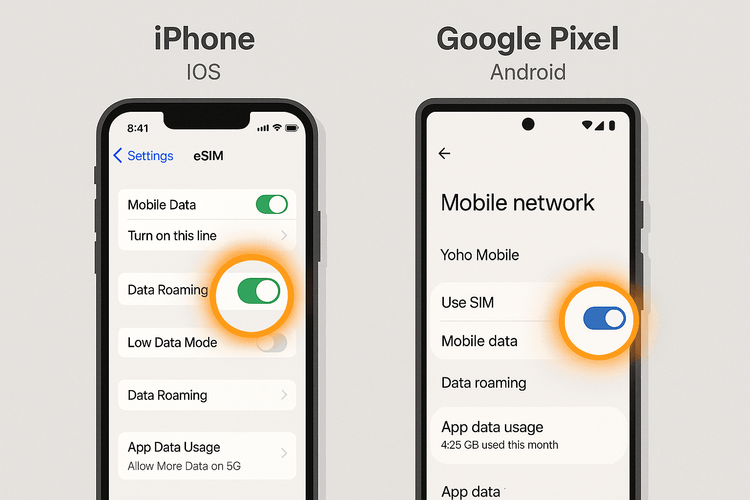
La Soluzione Rapida: Come Attivare il Roaming Dati per la Tua eSIM
Questo è il primo e più importante passo per la risoluzione dei problemi. Il processo è leggermente diverso per i dispositivi iOS e Android.
Come Attivare il Roaming Dati su iOS (iPhone)
Gli utenti iPhone hanno vita facile con Yoho Mobile. Dopo l’acquisto, non c’è bisogno di scansionare un codice QR; basta toccare il pulsante ‘Installa’ e l’eSIM è configurata in meno di un minuto. Una volta installata, ecco come controllare le impostazioni di roaming:
- Vai su Impostazioni > Cellulare.
- Sotto Piani cellulare, tocca la tua eSIM Yoho Mobile (potrebbe essere etichettata ‘Viaggio’ o ‘Secondario’).
- Assicurati che l’interruttore per Attiva questa linea sia verde.
- Subito sotto, trova Roaming dati e assicurati che l’interruttore sia ATTIVATO (verde).
Fatto! Attendi circa 30 secondi e la tua connessione internet dovrebbe attivarsi.
Come Attivare il Roaming Dati su Android (Samsung, Google Pixel, ecc.)
Per gli utenti Android, i passaggi possono variare leggermente a seconda del produttore, ma il principio è lo stesso.
- Vai su Impostazioni > Rete e Internet > SIM.
- Tocca la tua eSIM Yoho Mobile attiva.
- Scorri verso il basso per trovare l’opzione Roaming.
- Assicurati che l’interruttore sia ATTIVATO.
Una volta attivato, il tuo telefono ha il via libera per utilizzare i dati sulla rete locale e i tuoi problemi di connessione dovrebbero essere risolti.
Ancora Niente Internet? Passaggi Avanzati per la Risoluzione dei Problemi
Se l’attivazione del roaming dati non ha risolto il problema, non preoccuparti. Ecco alcuni altri passaggi da provare. Eseguili uno per uno.
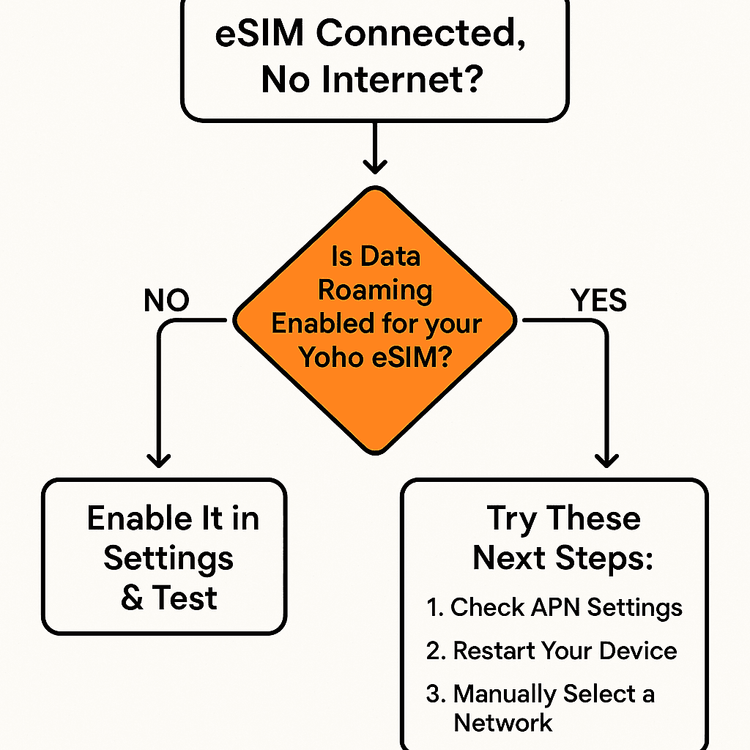
1. Controlla le Impostazioni APN
Il Nome Punto di Accesso (APN) è il gateway tra il tuo telefono e la rete internet dell’operatore mobile. A volte, queste impostazioni non si configurano automaticamente. Sebbene le eSIM di Yoho Mobile siano progettate per una configurazione automatica, un controllo manuale può essere d’aiuto. Puoi trovare istruzioni dettagliate nella nostra guida su come impostare l’APN sul tuo iPhone o consultando le nostre pagine di supporto per il tuo dispositivo specifico. Spesso, l’APN dovrebbe essere impostato su mobile o internet.
2. Riavvia il Tuo Dispositivo
È un classico per un motivo. Un semplice riavvio può risolvere innumerevoli problemi di rete temporanei. Spegni completamente il telefono, attendi 30 secondi e riaccendilo. Questo costringe la tua eSIM a ristabilire una nuova connessione con la rete locale.
3. Seleziona Manualmente una Rete
A volte il tuo telefono potrebbe agganciarsi a un segnale debole di una rete partner quando ne è disponibile una più forte. Puoi guidarlo verso l’opzione migliore:
- Su iOS: Vai su Impostazioni > Cellulare > La tua eSIM Yoho > Selezione rete. Disattiva ‘Automatica’ e scegli dall’elenco delle reti disponibili.
- Su Android: Vai su Impostazioni > Rete e Internet > SIM > La tua eSIM Yoho. Disabilita ‘Seleziona rete automaticamente’ e scegli manualmente un operatore dall’elenco.
4. Assicurati che il Tuo Dispositivo sia Compatibile
Sebbene la maggior parte degli smartphone moderni supporti la tecnologia eSIM, è sempre una buona idea verificare. Conferma che il tuo modello specifico sia nella nostra lista ufficiale di dispositivi compatibili con eSIM per escludere qualsiasi limitazione hardware.
Viaggia in Sicurezza con Yoho Care
Sappiamo che i problemi di connettività possono essere stressanti. Ecco perché offriamo Yoho Care. Anche se esaurisci i dati del tuo piano, Yoho Care ti assicura di non rimanere completamente isolato. Fornisce una connessione di backup per i servizi essenziali, così puoi sempre ricaricare i tuoi dati, contattare il supporto o usare una mappa per trovare la strada. È la tranquillità inclusa nel tuo piano. Scopri di più su come Yoho Care ti mantiene connesso.
Domande Frequenti (FAQ)
D1: Perché la mia eSIM mostra le barre del segnale ma non i dati?
Questa situazione si verifica in genere perché il telefono si è connesso alla rete di un operatore locale (fornendo un segnale) ma non ha il permesso di utilizzare i suoi servizi dati. La ragione più comune è che l’impostazione ‘Roaming Dati’ per la tua eSIM è disattivata. Attivarla di solito risolve il problema all’istante.
D2: Cosa devo fare se i dati di Yoho Mobile non funzionano anche con il roaming attivo?
Se hai confermato che il roaming dati è attivo, i passaggi successivi sono controllare le impostazioni APN del tuo dispositivo per assicurarti che siano corrette. Dopodiché, prova a riavviare completamente il telefono. Se il problema persiste, tenta di selezionare manualmente un diverso operatore di rete dalle impostazioni di rete del tuo telefono.
D3: È sicuro lasciare il roaming dati attivo con la mia eSIM Yoho Mobile?
Assolutamente. Con una eSIM prepagata Yoho Mobile, hai una quantità fissa di dati. Non puoi incorrere in costi di roaming imprevisti come potrebbe accadere con il tuo operatore principale. Lasciare il roaming dati attivo è necessario affinché l’eSIM funzioni correttamente quando sei in viaggio.
D4: Come controllo le impostazioni APN per la mia eSIM Yoho Mobile?
Puoi trovare le impostazioni APN nel menu della rete cellulare o mobile del tuo telefono. Su iOS, si trova in Impostazioni > Cellulare > Rete dati cellulare. Su Android, si trova tipicamente in Impostazioni > Rete e Internet > SIM > [La tua eSIM] > Nomi punti di accesso. Per la maggior parte dei piani, l’APN è configurato automaticamente, ma puoi consultare le nostre guide di supporto per i valori specifici, se necessario.
Conclusione: Il Tuo Semplice Percorso verso una Connessione Stabile
Affrontare il problema ‘eSIM connessa ma senza internet’ può essere un vero grattacapo, ma la soluzione è di solito a portata di pochi tocchi. In nove casi su dieci, semplicemente attivare il roaming dati per la tua eSIM Yoho Mobile ripristinerà la tua connessione e ti permetterà di tornare a goderti i tuoi viaggi.
Seguendo questi semplici passaggi, puoi risolvere i problemi con sicurezza. E con la sicurezza aggiuntiva di servizi come Yoho Care, sai che non verrai mai lasciato a piedi. Ora che sei un esperto nella risoluzione dei problemi, puoi viaggiare in modo più intelligente e rimanere connesso senza sforzo.
Pronto per la tua prossima destinazione? Esplora i piani eSIM flessibili e convenienti di Yoho Mobile per oltre 200 paesi e regioni e viaggia senza confini.
